Du kannst Live-Websites in Filestage genauso teilen wie andere Dateiformate. Danach können deine Reviewer interagieren und überall tippen, um Feedback zu geben.
 Zum Kommentieren von Live-Websites brauchst du keine Browser-Erweiterung mehr: Du kannst jetzt Kommentare auf Live-Websites und HTML-Dateien ohne Installation einer Browser-Erweiterung hinterlassen:
Zum Kommentieren von Live-Websites brauchst du keine Browser-Erweiterung mehr: Du kannst jetzt Kommentare auf Live-Websites und HTML-Dateien ohne Installation einer Browser-Erweiterung hinterlassen:
Überprüfe dynamische Inhalte wie interaktive Karten
Sammle Feedback zu 3D-Modellen oder 360° Bildern und Videos
Teile interaktive Prototypen aus Tools wie Figma, Adobe XD, Invision und Sketch
Überprüfe iCloud-Dateien wie Keynote, Pages und Numbers
Arbeite an Live-Dokumenten wie deiner Datenschutzrichtlinie oder den AGB
Klick hier, um mehr über Hinweise zu Datenschutz und Sicherheit.
Klicke auf das Datei hochladen Symbol in deinem Projekt
Klicke auf Website importieren und gib die URL der Website ein, die du überprüfen willst
Bestätige mit Klick auf Website importieren
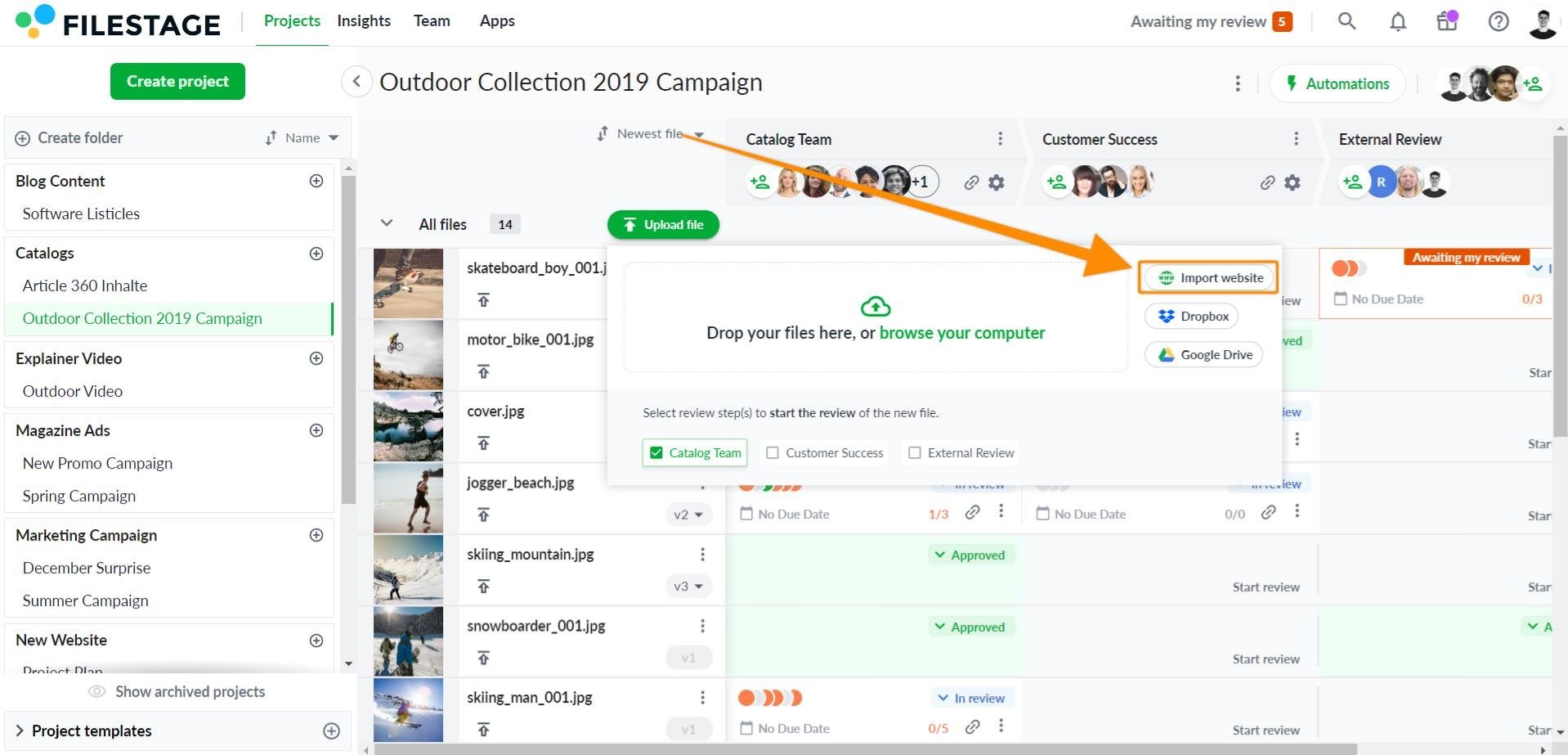
Der Webseiten-Viewer in Filestage lädt immer die originale Website-Inhalte der URL in Echtzeit. Das heißt, Änderungen an der Website werden automatisch in Filestage angezeigt. Filestage speichert keine älteren Versionen einer Website.
Im Webseiten-Viewer kannst du zwischen dem Browse-Modus und dem Kommentar-Modus wechseln.
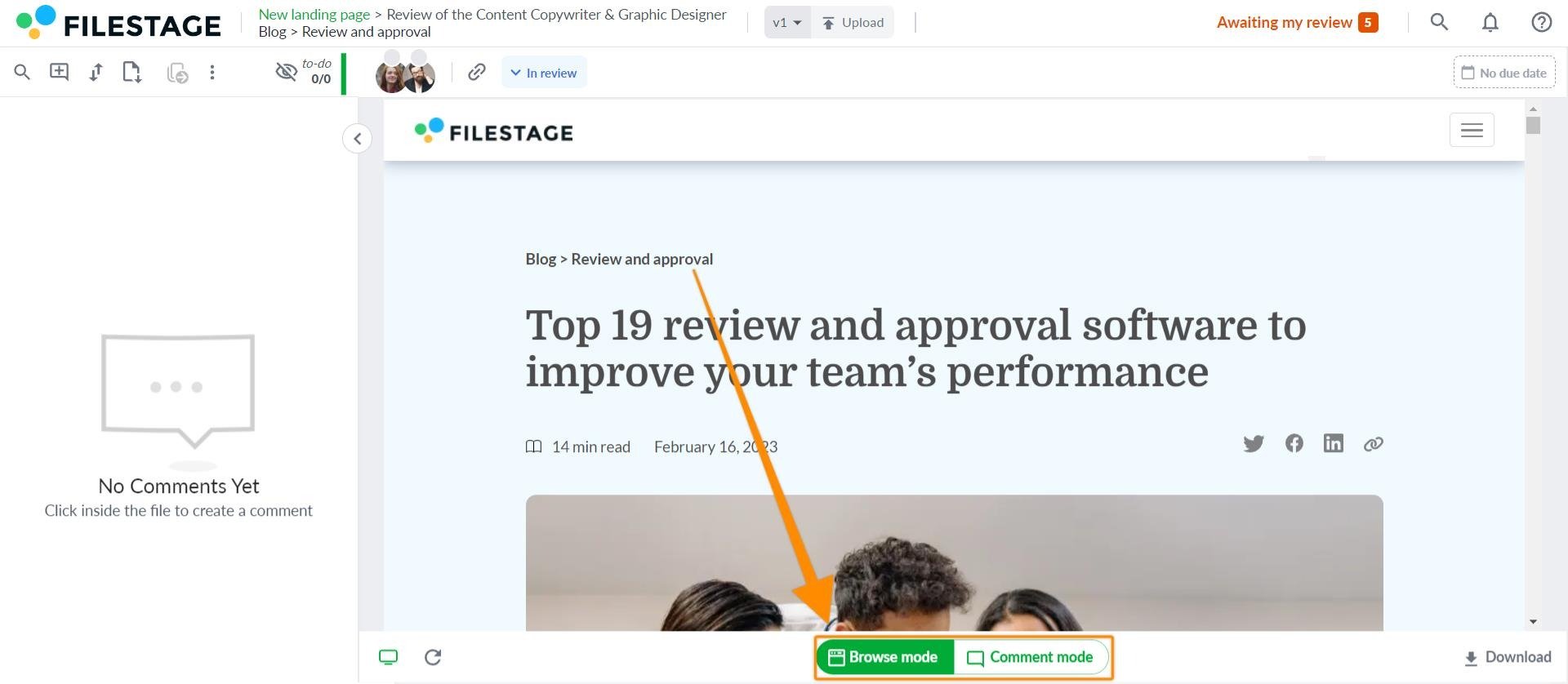
Keine Browser-Erweiterung mehr nötig: Du kannst jetzt Kommentare zu Live-Webseiten und HTML-Dateien hinterlassen ohne eine Erweiterung zu installieren.
Schlaueres, genaueres Kommentieren: Klickst du einen Kommentar an, landest du direkt auf der Seite und an der Stelle, wo er verfasst wurde. Außerdem sind Marker jetzt mit den echten Elementen auf der Live-Seite verknüpft, nicht mehr nur mit Screenshots – dein Feedback ist dadurch noch klarer und präziser.
Nützliche Metadaten dabei: Kommentare enthalten jetzt automatisch Infos wie URL, Bildschirmgröße und verwendeten Browser, als das Feedback erstellt wurde.
Wenn du den Website-Viewer öffnest, bist du standardmäßig im Browse-Modus. Du kannst mit der Website so interagieren wie im Browser: scrollen, Links anklicken, Seiten öffnen, Dialoge öffnen und mehr. Wenn du einen Kommentar an einer bestimmten Stelle der Seite hinzufügen willst, musst du unten auf Kommentar-Modus klicken.
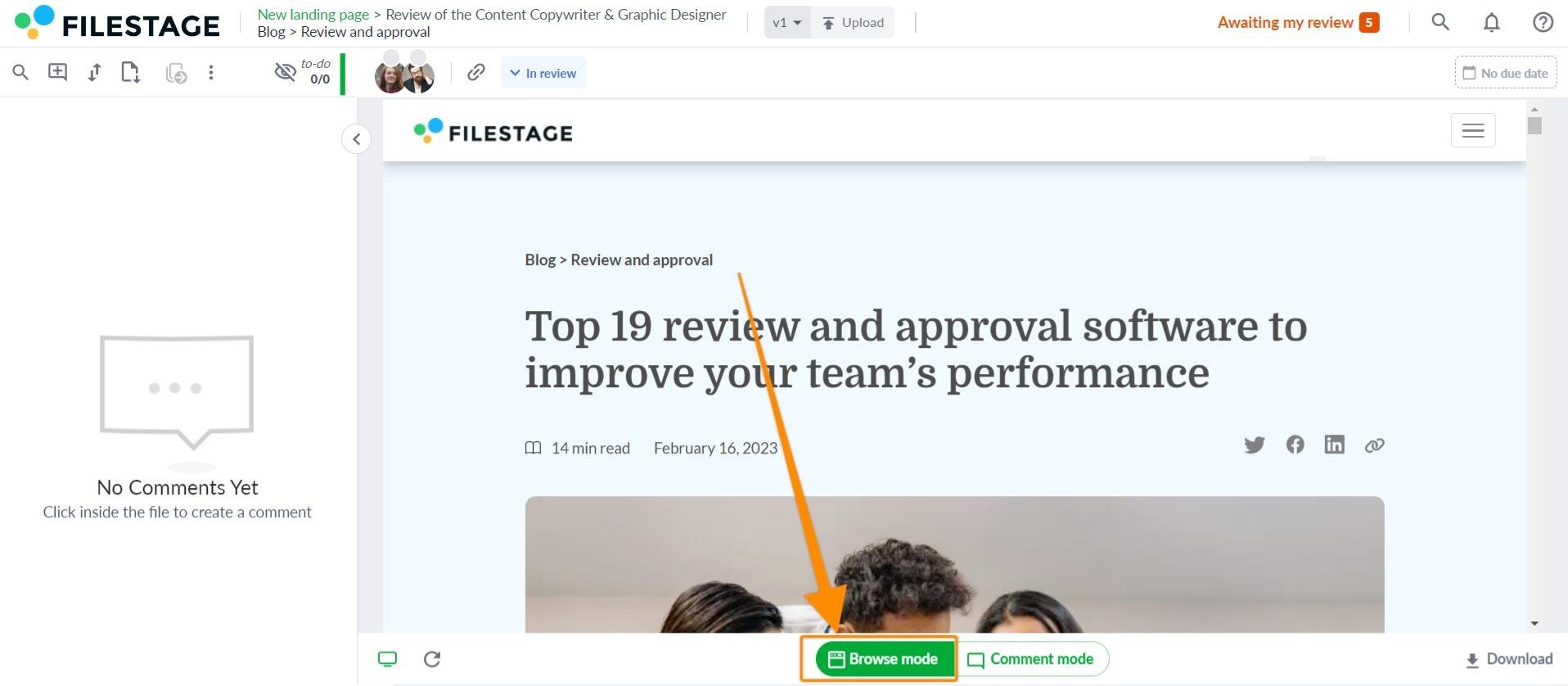
Sobald du in den Kommentar-Modus wechselst, macht Filestage einen Screenshot. Danach kannst du überall tippen, um an dieser Stelle der Seite einen Kommentar zu hinterlassen.
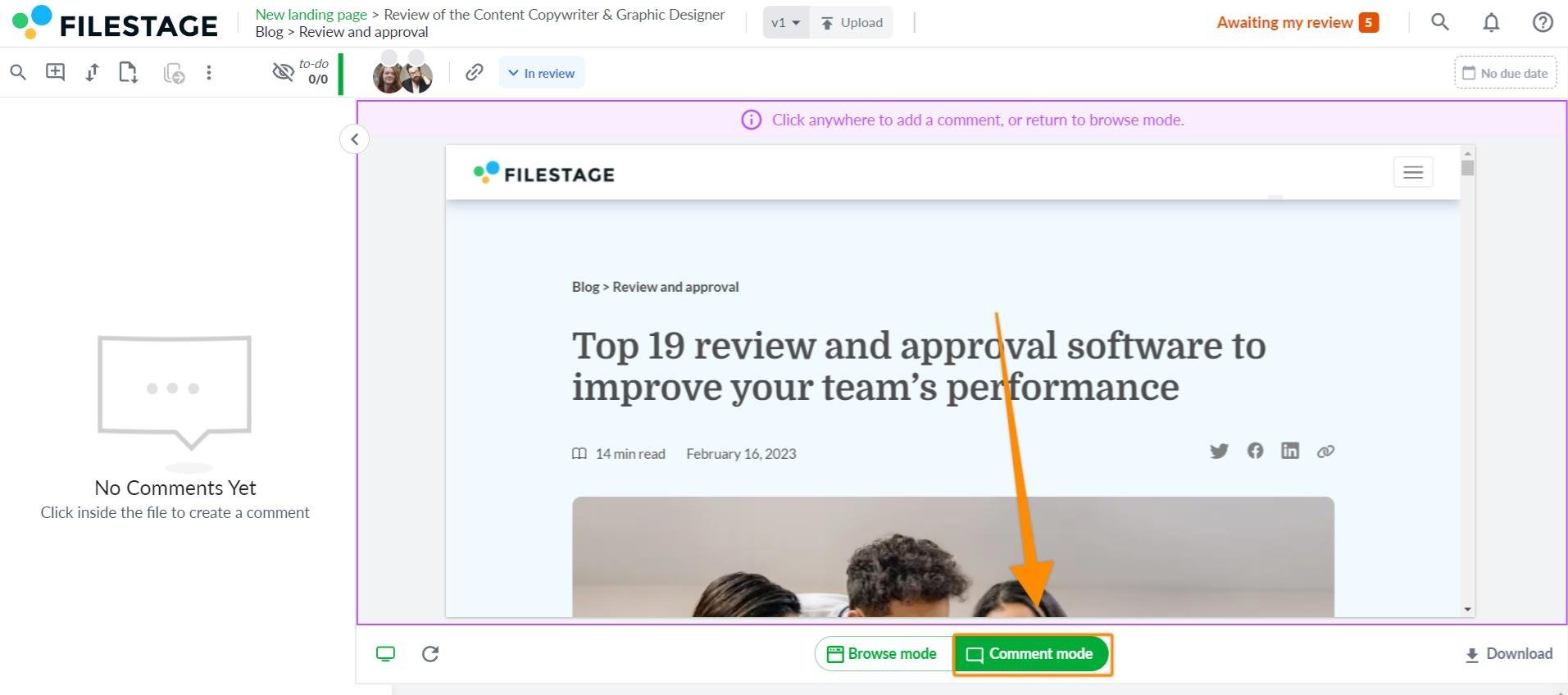
Ein Screenshot der Website wird für jeden Kommentar gespeichert. So bleibt der ursprüngliche Kontext erhalten, in dem der Kommentar erstellt wurde. Zum Beispiel siehst du das temporäre Dialogfeld oder das Pop-up-Menü, das der Kommentar-Autor gesehen hat.
Falls während du den Viewer offen hast neuer Inhalt zur Live-Website hinzugefügt wird, kannst du den Aktualisieren-Button nutzen, um ihn zu sehen.
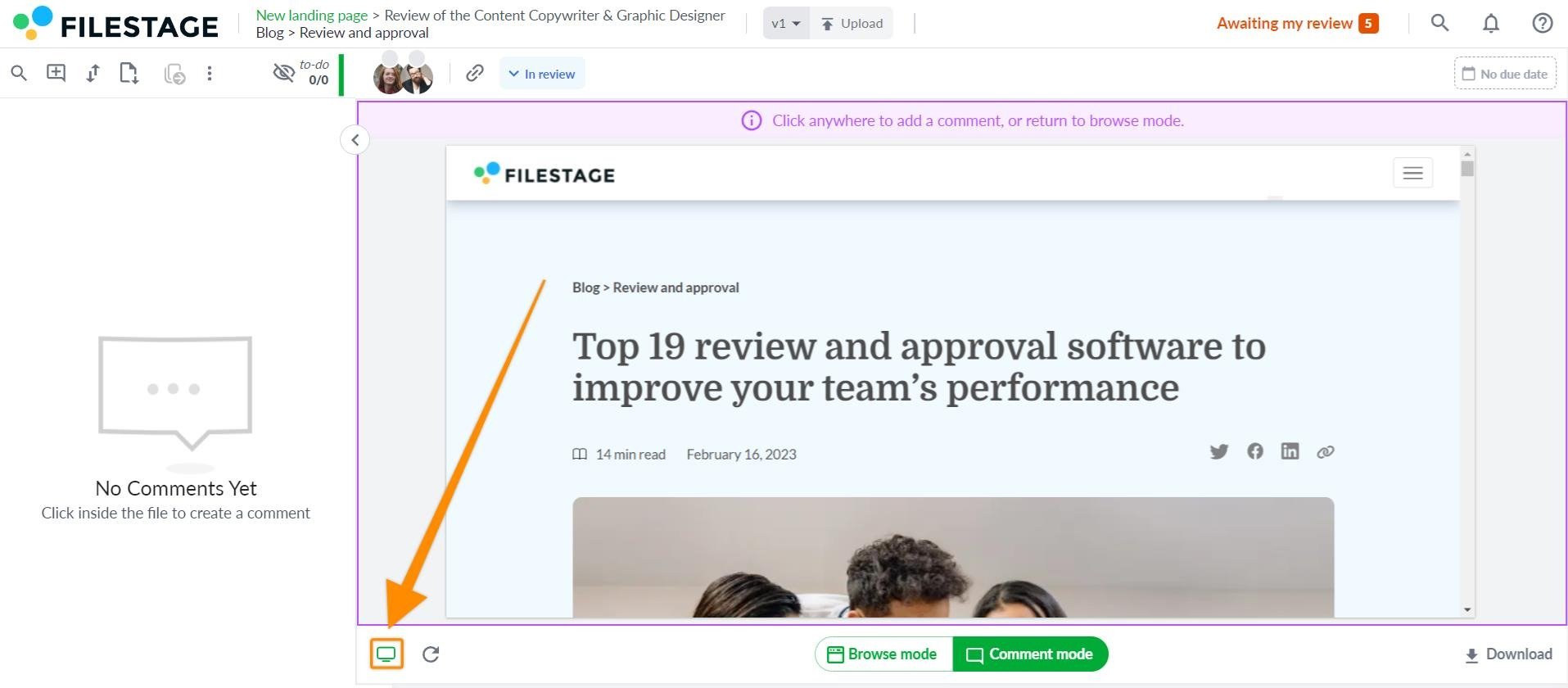
Hochgeladene Live-Websites und von Kommentaren erstellte Screenshots werden nicht zu deinem Speicherplatz gezählt.
 Wie geht's weiter? Wenn du fertig bist, schau dir an, wie du deine Website fürs Live-Review einrichtest!
Wie geht's weiter? Wenn du fertig bist, schau dir an, wie du deine Website fürs Live-Review einrichtest!
Sag uns gerne Bescheid, wenn du Fragen hast – schreib einfach im Chat oder per Mail an support@filestage.io. Wir helfen dir immer gern weiter!